微信怎么设置接收qq离线消息
1、首先第一步我们需要操作的就是要遭手机面板上,找到微信的图标,这样我们就可以完成这一步的操作方法了;

2、看到微信的图标之后,我们点击就可以看到另一个界面了,让我们填写账号和密码的信息;
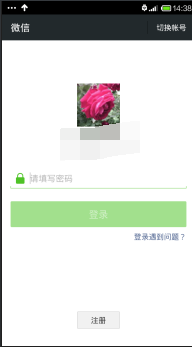
3、我们填写好账号和密码的信息之后,点击下面的确认键,遮掩供我们就可以完成微信的成功了;

4、然后我们点击微信下面的【我】这样就可以进入另一个界面了,我们会看到【设置】的字样;

5、我们点击【设置】之后,就进入另一个界面了,我们会看到一个【通用】的字样,点击即可;

6、我们点击【通用】之后,又会看到另一个界面,我们将看到的是【功能】字样;

7、我们点击【功能】之后,就会看到一个叫做【QQ离线助手】的字样,这样我们点击即可;

8、我们用鼠标点击【QQ离线助手】之后,救护ikandao一个【接受离线消息】的字样,我们打上【√】就可以接收了;
